無線LANとは?初心者に分かりやすく説明【WiFiと無線LANの違い・規格】

無線LANを利用すると、ケーブル不要でインターネットに接続を利用することができます。
自宅では、パソコンだけではなく、スマホもインターネットに接続することがほとんどです。
スマホやノートパソコンでインターネットを快適に楽しむ場合、ケーブルの取り回しが必要がない無線LANは必須と言えます。
普段利用しているが、意外と説明に困るWi-Fiと無線LANの違いや無線LANルーターの選び方のポイントをご紹介します。
Wi-Fiと無線LANの違い
「Wi-Fi」は、無線LANというカテゴリの中に属する規格と捉えても問題ありません。
無線LANが登場した当時は、規格が定まっておらず、異なるメーカーでは、機器同士が接続できないことがありました。
この状態を解決するために1999年に「IEEE 802.11」という規格が、「WiFi Alliance」という団体によって定められました。
この規格に準拠している製品に「WiFi」ロゴマークが使用されています。
現在、発売されているほとんどの無線LAN機器は、このIEEE 802.11規格に準拠しているため、一般的に「Wi-Fi」=「無線LAN」として認識されています。
また、カフェやコンビニなど街中に多くのWi-Fiスポットがあるので、Wi-Fiを利用してインターネットに接続するシーンも多いでしょう。
無線LANとは
無線LANは電波を使用して、データを送受信をします。
ワイヤレスに機器をインターネットに接続することができます。
LANケーブルを使用して機器同士を繋げる「有線LAN」では、機器の数だけケーブルが必要となり、室内にケーブルが這い回るデメリットがあります。
無線LANを使用すれば、ワイヤレスでインターネットや機器同士を接続できるので、パソコン環境周りをスッキリしたり、データ通信の使用量を気にすることなく、スマートフォンやタブレットをインターネットに接続することができます。
無線LANの規格
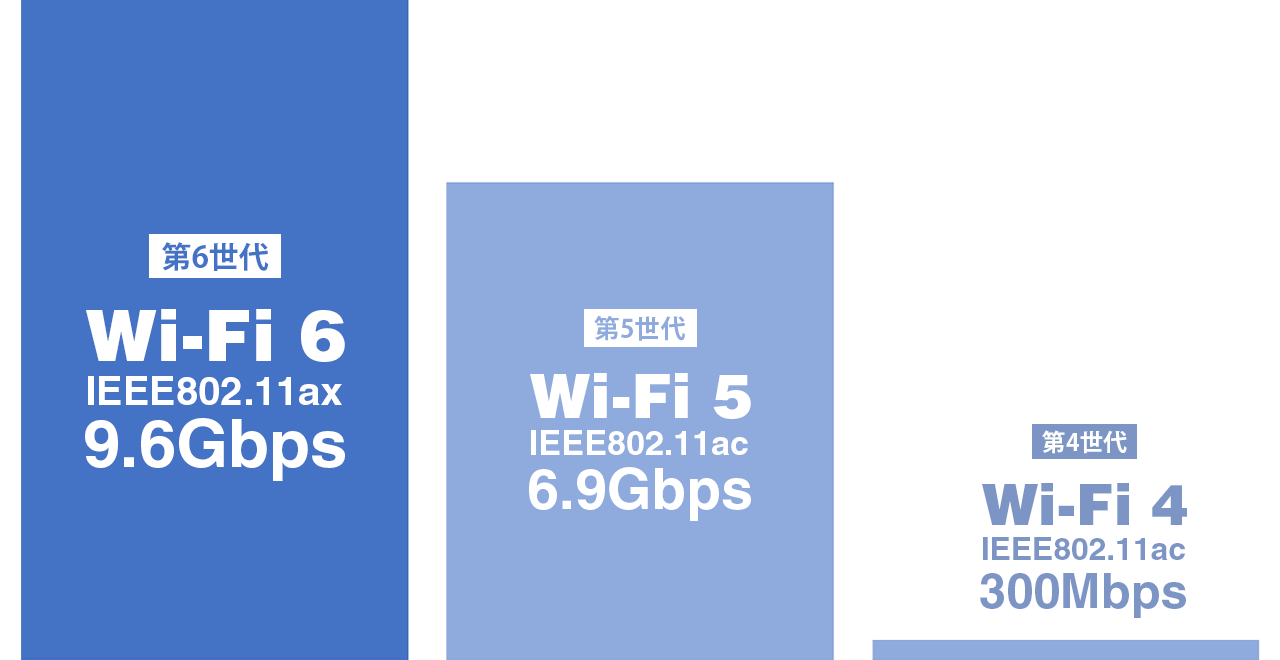
無線LANは、周波数の帯域、特長の違いがあります。
「IEEE802.11○」という表記は、無線LANの国際的な標準規格となります。
最新の規格は「IEEE802.11ax」となり、「Wi-Fi 6」という名称でも呼ばれています。
「Wi-Fi 6」は理論上の最大通信速度がWi-Fi5の約1.4倍と高速通信ができます。
この「Wi-Fi 6」という名称は、2018年よりそれまでの「IEEE802.11ax」という名称から変更となり「11ax」が「Wi-Fi 6」に変更になったように、前世代の「IEEE802.11ac」「IEEE802.11n」はそれぞれ「Wi-Fi 5」「Wi-Fi 4」に名称が変わりました。
2019年までは一世代前の「Wi-Fi 5」が主流でしたが、iPhone11から「Wi-Fi 6」に対応したことにより、「Wi-Fi 6」に対応した無線LANルーターも多く発売されています。
無線LANルーターを選ぶ時に重視するポイントは、この無線LAN規格がWi-Fi 6(IEEE802.11ax)またはWi-Fi 5(IEEE802.11ac)に対応した製品を選ぶことです。
無線LANの通信規格は、新しい規格と下位互換を持つため、古い規格(IEEE802.11n/11b/11g/11a)の機器とも通信できます。
高速なインターネット回線を利用しているのに、通信速度があまりでない場合は、「Wi-Fi 6」や「Wi-Fi 5」対応のモデルに買い替えるだけで通信速度の向上に期待できます。
無線LAN規格一覧
| 無線LAN規格 | 通信速度(最大) | 周波数帯 |
|---|---|---|
| Wi-Fi 6 (IEEE802.11ax) | 9.6Gbps | 2.4GHz/5GHz帯 |
| Wi-Fi 5 (IEEE802.11ac) | 6.9Gbps | 5GHz帯 |
| Wi-Fi 4 (IEEE802.11n) | 300Mbps | 2.4G帯/5GHz帯 |
| IEEE802.11a | 54Mbps | 5GHz帯 |
| IEEE802.11g | 54Mbps | 2.4GHz帯 |
| IEEE802.11b | 11Mbps | 2.4GHz帯 |
周波数帯別(2.4GHz・5GHz)の特徴
| 周波数帯 | 特徴 |
|---|---|
| 5GHz | 障害物に弱い Wi-Fi専用の周波数帯を使用するため、電波干渉が少ない |
| 2.4GHz | 障害物に強い 電子レンジ・無線キーボード・マウス・Bluetoothなど他の機器と干渉しやすい 屋内・屋外共に利用可能 |
自宅で無線LAN(WiFi)を利用するには
自宅で無線LANルーターを利用するには、あらかじめインターネット回線やプロバイダーの接続情報が必要となります。
普段自宅でインターネットを利用する時には、あまり気にしないことも多いですが、Wifiルーターを利用する時や買い替え時には、必ず必要となる情報ですので、事前の確認をおすすめします。
また、無線LANルーターも各社から色々な商品が発売されており、利用用途によって、最適な無線LANルーターを選びましょう。
インターネット環境
自宅にインターネット回線を引いている場合、「モデム」や「光回線終端装置」といったインターネットに接続するための機器があり、これらにパソコンやゲームといった機器を接続してインターネットを利用しているはずです。
このモデムや光回線終端装置に無線LANルーターを接続することにより、無線LANでインターネットが利用可能となります。
プロバイダ接続情報
プロバイダ接続情報は、光回線やADSLといったインターネット回線をインターネットに繋げるための情報です。
インターネットを利用するためには、インターネット回線とは別にプロバイダーとの契約が必要となります。
プロバイダーから送られてくる「会員登録証」といった書類やメールを確認しましょう。
その中に「接続ID」「接続パスワード」といったインターネットに接続するための情報が記載されています。
無線LANルーターの設定の際に入力するので、事前に準備をしておきましょう。
無線LANルーター
無線LANルーターには使用する住環境や接続機器数によって、最適な製品が異なります。
また、通信速度に影響する通信規格やアンテナの数も重要なポイントとなります。
これらの利用目的から自分の環境に適した無線LANルーターを選びましょう。
無線LANルーター(WiFiルーター)の選び方
部屋の間取りから選ぶ
自宅の部屋の隅々まで電波を届かせるためには、広さに応じた無線LANルーターを選ぶことが重要です。
戸建ての3階建てや3~4LDKのマンションといった広い間取りの場合は、無線LANルーターの電波が届きにくい場合もあります。
インターネットを利用する環境が広範囲になる場合は、親機と中継機がセットなったメッシュWiFi対応モデルや電波の方向を調整できる外部アンテナ搭載モデルを選びましょう。
接続可能台数で選ぶ
パソコンだけではなく、スマホ、タブレット、ゲーム、テレビなど、現在は様々な機器がインターネットに接続できるようになっています。
無線LANルーターには、接続できる台数の上限があらかじめ設定されています。
この上限数を超えた機器の数を同時に接続すると、通信速度が遅くなるといった弊害が出でてくる可能性があるので、実際に接続する機器の数より余裕のある接続上限台数に対応した製品を選ぶことをおすすめします。
アンテナの本数も重要なポイント
無線LANルーターには、アンテナが搭載されており、本数によって最大転送速度が変わります。
アンテナの数が多いほど通信速度が速くなり、より遠くまで電波が届きやすくなるとされています。
無線LANルーターから離れた部屋でも、インターネットの通信速度を落としたくない場合は、アンテナの数が多く搭載されているモデルを選ぶことをおすすめします。
無線LANルーターの設置場所
無線LANルーターは、できるだけ家の中心の場所か日常的にインターネットを利用する部屋に設置しましょう。
無線の特性上、利用する機器と無線LANルーターの距離が遠くなると通信速度が落ちます。
家の中心に設置が難しい場合は、利用する機器が多い部屋に設置した方が快適に利用できます。
また、コンクリートの壁で覆われたスペースや金属製のラックといった場所に設置すると、電波が遮断されやすくなり、電波の届く範囲が制限される場合があるので、置き場所にも注意しましょう。
無線LANルーター(WiFiルーター)の機能
ビームフォーミング
ビームフォーミングは、接続機器の位置や距離を判別し、電波を最適に届けるこができます。
家の中を移動しても、都度、接続機器を追従して、強い電波を届けることができるので、通信速度が安定します。
持ち歩く機会が多いスマートフォンやタブレットに向けて電波を送信することができるので、通信速度の高速化が期待できます。
前世代ののWi-Fi 5(IEEE802.11ac)からは、標準で対応しています。
MU-MIMO(マルチユーザー・マイモ)
MU-MIMO(マルチユーザー・マイモ)は「Multi User MIMO」の略称です。
複数の端末にデータを送信できる技術のことを指します。
無線LANに搭載されているアンテナごとに複数の端末へ電波を送信することにより、通信速度の低下を防ぐ技術です。
一つのデータを複数のアンテナを使って送信する従来のMIMO(マイモ)をさらに発展させた技術です。
メッシュWiFi
メッシュWi-Fiとは、メッシュ(網目)上に電波を送信する仕組みで、家中のすみずみまで無線LANのネットワークを構築する仕組みです。
メインの無線LANルーターとサテライトルーターを設置することにより、部屋の隅々まで電波を届けることができます。
サテライトルーターは複数設置することもできるので、書斎や寝室といった各部屋ごとにサテライトルーターを設置することも可能です。
メッシュWi-Fiと似ている機能として、「中継器」がありますが、中継機は電波を中継して、届く範囲を広げるだけとなり、接続先を自動で最適化することができません。
例えば、寝室では中継機に接続している場合、メインの無線LANルーターが設置してあるリビングに移動しても、中継機に接続している状態になるので、通信速度が遅くなったりするケースもあります。
メッシュWi-Fiは、メインルーターとサテライトルーターは、同じ働きを行うので、通信状態が安定し、快適にインターネットを利用できます。
無線LANルーター(WiFiルーター)のメーカー
無線LANルーターは、海外メーカー、国内メーカーより色々な機種が発売されています。
最新の「Wi-Fi 6」対応モデルやメッシュWi-Fi機能が搭載されている機種も増えてきました。
ここでは代表的な無線LANルーターのメーカーをご紹介します。
TP-Link(ティーピーリンク)
TP-Link(ティーピーリンク)は中国に本社があり、無線LANルーターや中継機などネットワーク機器を開発している企業です。
日本法人は2015年に設立と歴史は浅いですが、コストパフォーマンスに優れた無線LANルーター製品の投入により、日本でも急激にシェアを伸ばしています。
初心者にも優しい設定画面やスマホアプリによる簡単操作などユーザー満足度も高いことも特徴です。
バッファロー(BUFFALO)
愛知県名古屋市に本社を置く家電・PC周辺機器のメーカーです。
一般消費者向けモデルから法人向けまで数多くの無線LANルーターを取り扱っています。
ネットワーク機器分野では、国内ではトップシェアを誇り、利用ユーザーの口コミを参考にできるのポイントです。
初心者でも扱えるように設計されているので初心者におすすめです。
NEC(日本電気)
東京都に本社を置く電機メーカーNEC(日本電気)は、パソコンメーカーとしても有名です。
人気モデル「Aterm」シリーズでは、最新規格の「Wi-Fi 6」対応モデルの他にも「Wi-Fi 5」対応モデルもアンテナの本数(ストリーム)によって、様々なモデルから選択できます。
他のメーカーの無線LANルーターを利用している場合、各種設定の引継ぎが行える「Wi-Fi設定引越し機能」を搭載している製品もあるので、無線LANルーターの買い替え時も便利です。
ASUS(エイスース)
台湾に本社を置くパソコン周辺機器メーカーです。
ゲーミング用途に特化したモデルを取り扱っています。
メッシュWi-Fiシステムを構築する「AiMesh」など便利な機能が充実しています。
直線を多用したスタイリッシュなデザインのルーターが多いのも特徴です。
エレコム(ELECOM)
大阪に本社を置くパソコン周辺機器の総合メーカーです。
無線LANルーター以外でもマウスやキーボードが有名です。
ネットワーク機器分野の国内シェアも高く、比較的安価なモデルが多いの特徴です。
IODATA(アイ・オー・データ)
石川県金沢市に本社を置くスマホ・TV・パソコン周辺機器の総合メーカーです。
上下・左右・奥行き全方向360度に電波の死角を作らないアイ・オー・データ独自の「360(さんろくまる)コネクト」技術を搭載しているモデルもあり、家中どこでも安定したインターネット環境が実現できます。
まとめ
無線LANの基礎知識、無線LANルーターの選び方をご紹介しました。
重要なポイントをまとめます。
- 最新の規格は「Wi-Fi 6」となり、最新のスマホやノートパソコンでは対応機種も多くなっている。
- 無線LANには、規格や周波数帯域があり、最新の規格ほど通信速度が速くなる。
- 周波数帯域には、2.4GHz、5GHzの2種類があり、それぞれの特性がある。
- 無線LANルーターは、間取りや広さに合わせた最適な製品を選択する。
- 同時接続上限数は、現状の接続機器台数よりも余裕を持たせる。
- 3階建てや広い間取りの場合は、メッシュWifiや電波の方向を調整できる外部アンテナ搭載モデルを選択する。
最後までお読みいただきありがとうございました。


